Установка расширения Databricks для Visual Studio Code
В этой статье описывается, как установить и открыть расширение Databricks для Visual Studio Code, а затем настроить проект для используемого расширения. См. раздел "Что такое расширение Databricks для Visual Studio Code?".
Требования
Чтобы использовать расширение Databricks для Visual Studio Code, необходимо выполнить следующие требования:
У вас должна быть хотя бы одна рабочая область Azure Databricks, а рабочая область должна содержать по крайней мере один кластер Azure Databricks. Если у вас нет кластера, можно создать кластер в рамках расширения Databricks для установки Visual Studio Code.
Примечание.
Хранилища SQL Databricks не поддерживаются этим расширением.
Необходимо установить Visual Studio Code версии 1.86.0 или более поздней версии. Чтобы просмотреть установленную версию, выберите "Код > о Visual Studio Code" в главном меню в Linux или macOS и > справке в Windows. Сведения о загрузке, установке и настройке Visual Studio Code см. в разделе "Настройка Visual Studio Code".
Visual Studio Code необходимо настроить для написания кода Python, включая доступность интерпретатора Python. Дополнительные сведения см. в статье "Начало работы с Python" в VS Code.
Установка и открытие расширения
В Visual Studio Code откройте > из главного меню).
В разделе "Расширения поиска" в Marketplace введите Databricks.
Щелкните расширение Databricks и нажмите кнопку "Установить".
Примечание.
Обязательно выберите расширение, которое является проверенным владельцем Databricks .
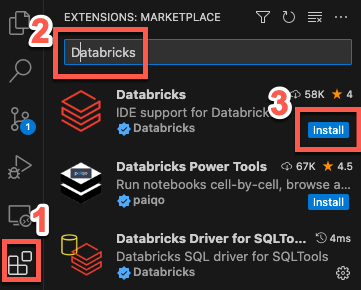
Щелкните " Перезагрузить обязательный" или перезапустите Visual Studio Code.
Чтобы открыть расширение, на боковой панели щелкните значок Databricks .
Настройте расширение Databricks для Visual Studio Code для подключения к рабочей области Azure Databricks. См. статью "Настройка проекта Databricks с помощью расширения Databricks для Visual Studio Code".
Установка другой версии расширения
Если вы хотите установить определенную версию расширения Databricks для Visual Studio Code, например предыдущую версию, или обновить до версии выпуска в Visual Studio Code, в > из главного меню):
Щелкните Databricks, а затем щелкните стрелку раскрывающегося списка "Удалить ".
Нажмите кнопку "Установить другую версию " и выберите версию.
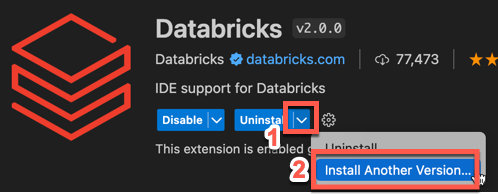
Кроме того, чтобы обновить версию выпуска, нажмите кнопку "Переключиться на версию выпуска".
Чтобы применить изменение версии, щелкните " Перезапустить расширения " или перезапустите Visual Studio Code.
Дополнительные сведения см. в документации по расширению Visual Studio Code.
Удаление расширения
Если необходимо удалить расширение Databricks для Visual Studio Code, в Visual Studio Code щелкните "Просмотреть > расширения " в главном меню, а затем:
- В списке расширений выберите расширение Databricks .
- Нажмите кнопку Удалить.
- Щелкните " Перезагрузить обязательный" или перезапустите Visual Studio Code.